Při instalaci Windows 11 do počítače vás společnost Microsoft vyzve k ověření, že máte pravou kopii operačního systému. Selhání aktivace Windows 11 znamená, že nebudete mít přístup k určitým aplikacím, nástrojům a funkcím operačního systému.
Například nemusí být možné přizpůsobit hlavní panel, měnit obrázky na pozadí/tapety, instalovat nové motivy nebo provádět jiná přizpůsobení počítače bez aktivace systému Windows. V levém dolním rohu obrazovky zůstane přilepená značka Vodoznak „Aktivovat Windows“.. Systém Windows může také neustále zobrazovat vyskakovací zprávy požadující aktivaci operačního systému.
V tomto kurzu vám ukážeme, jak aktivovat systém Windows 11 pomocí kódu Product Key, digitální licence a nástroje pro odstraňování problémů s aktivací systému Windows.
Jak zkontrolovat, zda je systém Windows 11 aktivován
Pokud jste nezadali kód Product Key hned po instalaci nebo upgradu na Windows 11, vaše zařízení je s největší pravděpodobností deaktivováno. Stav aktivace vašeho zařízení můžete zkontrolovat v aplikaci Nastavení nebo prostřednictvím příkazového řádku.
Zkontrolujte stav aktivace systému Windows v aplikaci Nastavení
Pokud používáte neověřenou verzi systému Windows, aplikace Nastavení zobrazí zprávu „Windows není aktivován“. Stav aktivace vašeho počítače můžete také potvrdit z nabídky Windows „Aktivace“.
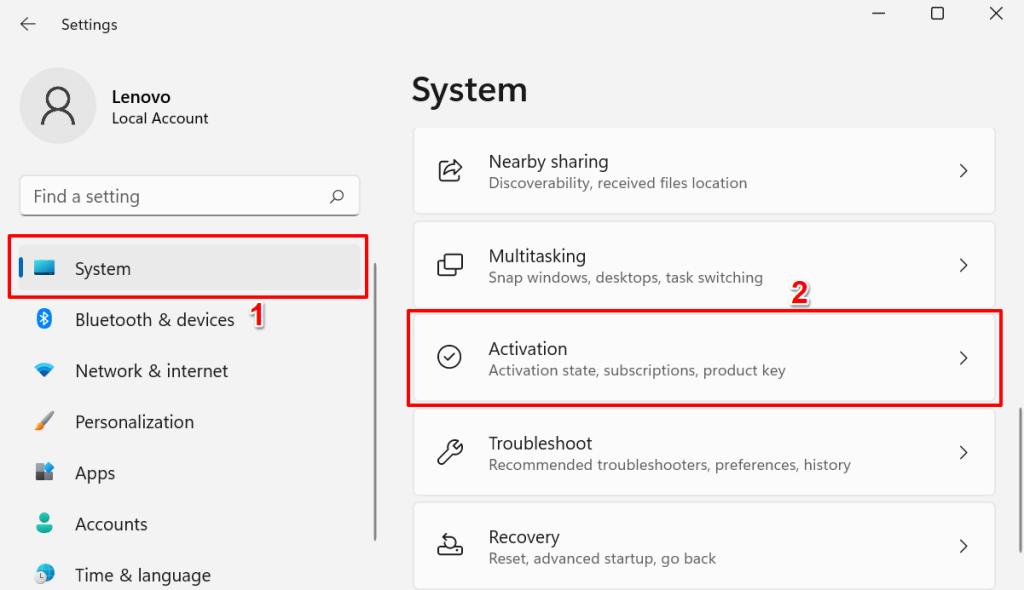
Pokud se v řádku „Stav aktivace“ zobrazuje chybová zpráva Neaktivní , váš počítač je deaktivován.
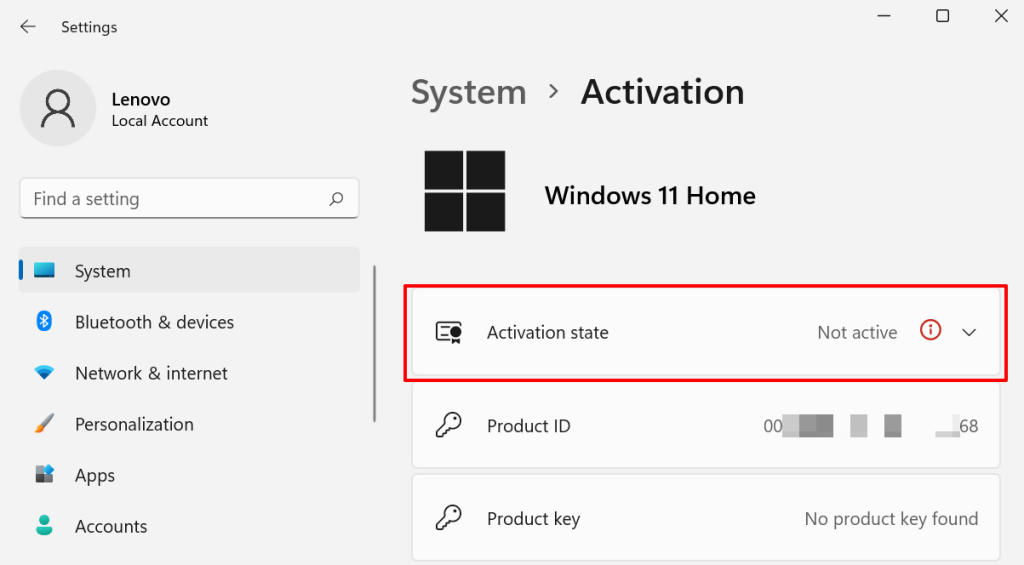
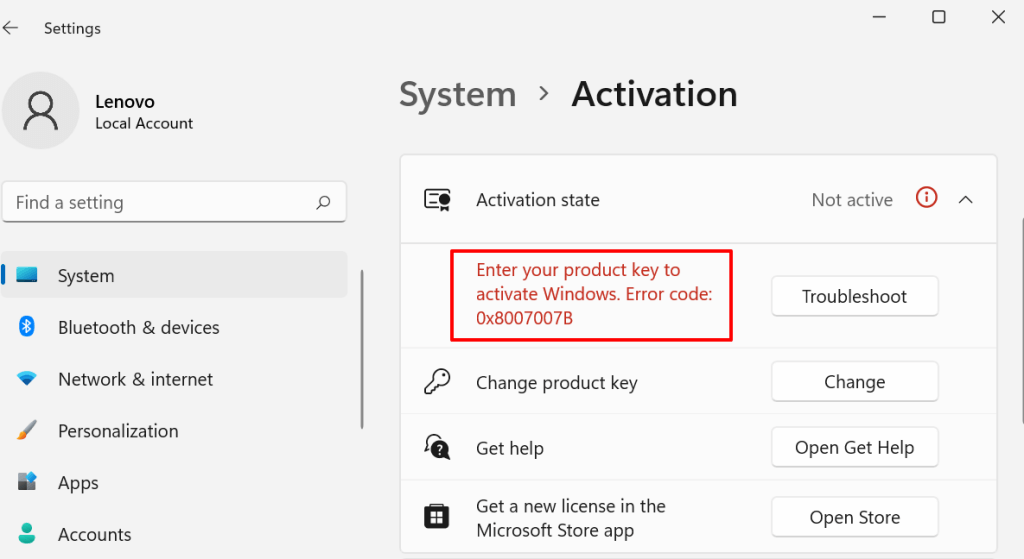
Zkontrolujte stav aktivace systému Windows pomocí příkazového řádku
Příkazový řádek je všestranný nástroj pro kontrolu informací o vašem zařízení.
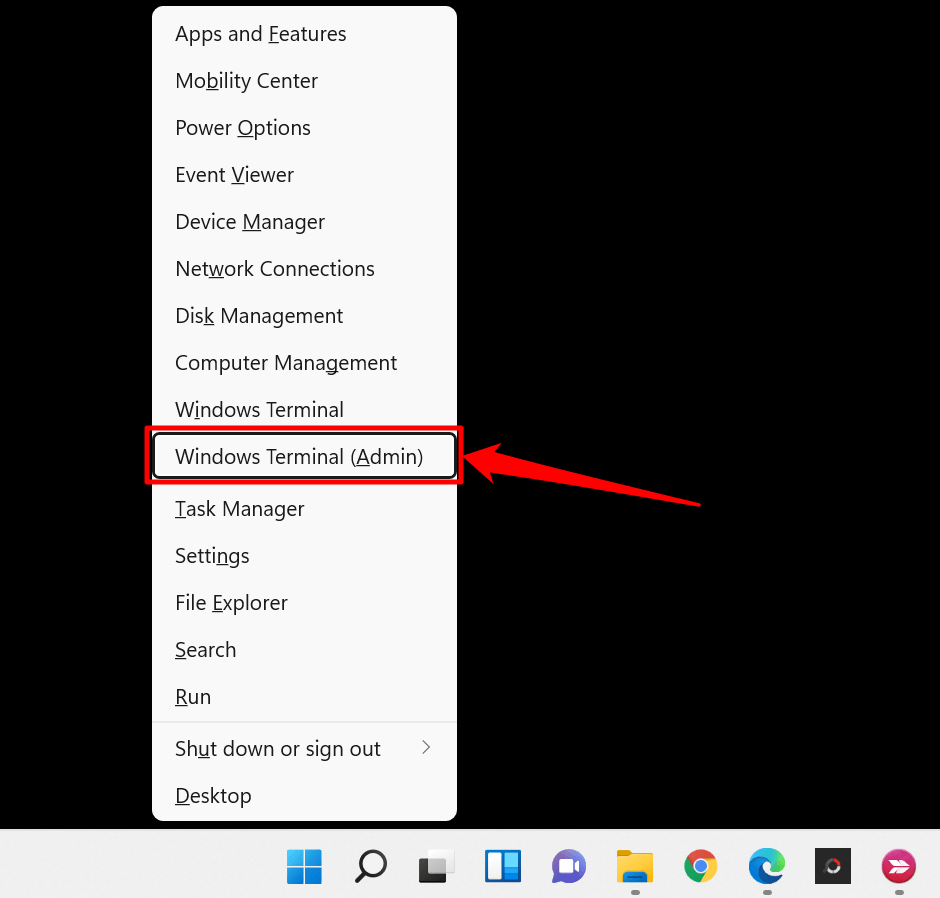
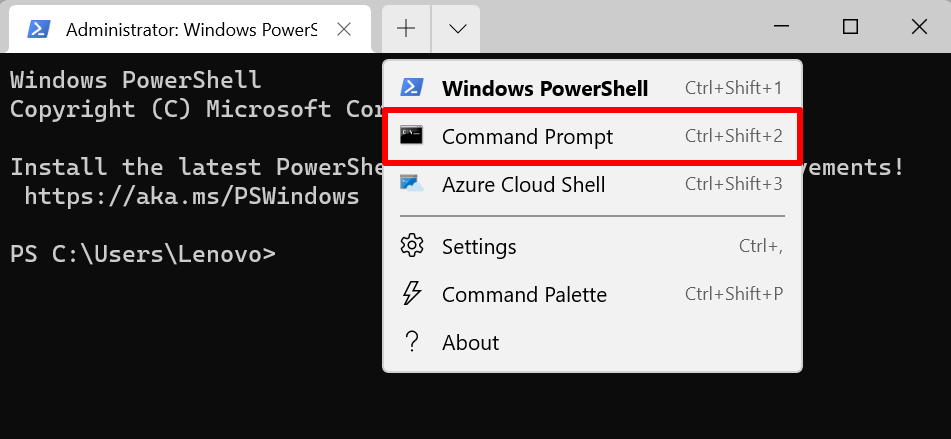
Tím se otevře zvýšená konzola příkazového řádku s oprávněními správce.
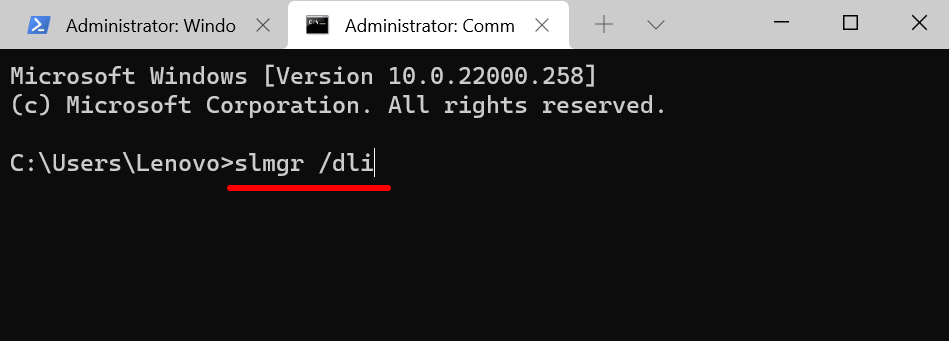
Okno Windows Script Host zobrazí zprávu, která vás informuje, zda je na vašem zařízení připojen kód Product Key propojený s kopií Windows 11. Chybová zpráva „Produktový klíč nenalezen“ samozřejmě znamená, že systém Windows není aktivován.
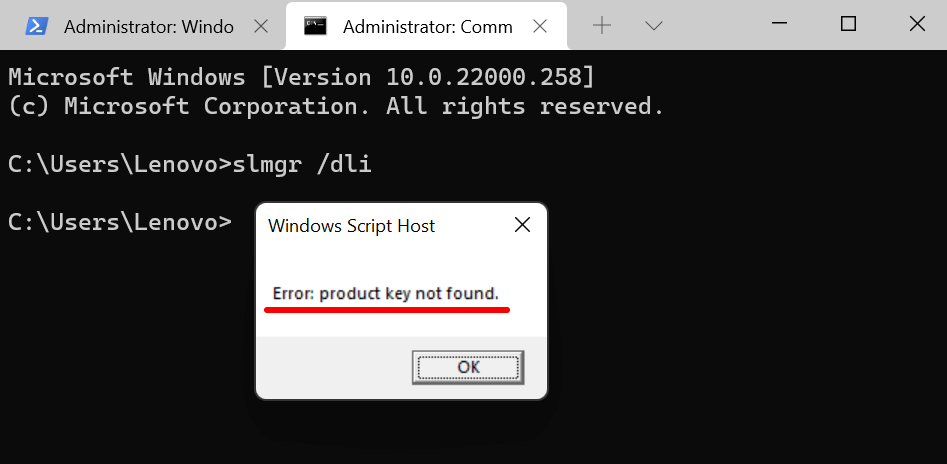
Nyní postupujte podle tří níže uvedených metod pro případ, že vaše instalace Windows 11 není aktivována.
1. Aktivujte systém Windows 11 pomocí nástroje pro odstraňování problémů s aktivací
Pokud jste upgradovali na Windows 11 z dříve aktivovaného počítače se systémem Windows 10 nebo máte nárok na bezplatný upgrade, můžete k aktivaci systému Windows 11 použít nástroj pro odstraňování problémů s aktivací, aniž byste museli poskytovat kód Product Key nebo digitální licenci.
Připojte počítač k internetu a postupujte podle níže uvedených kroků.
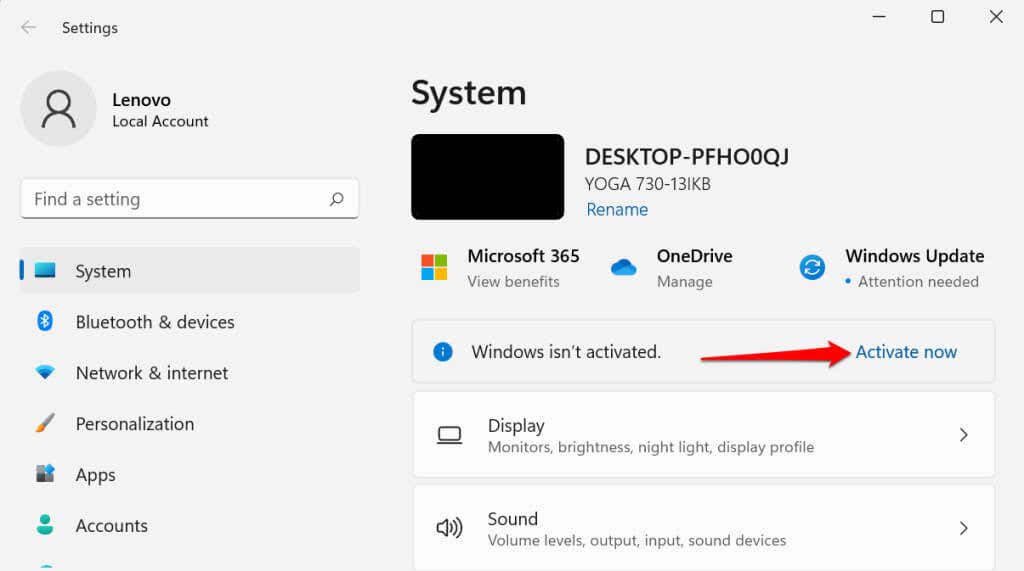
Případně přejděte na Nastavení >Systém >Aktivace >Stav aktivace a vyberte Odstraňování problémů pro spuštění nástroje pro odstraňování problémů s aktivací systému Windows.
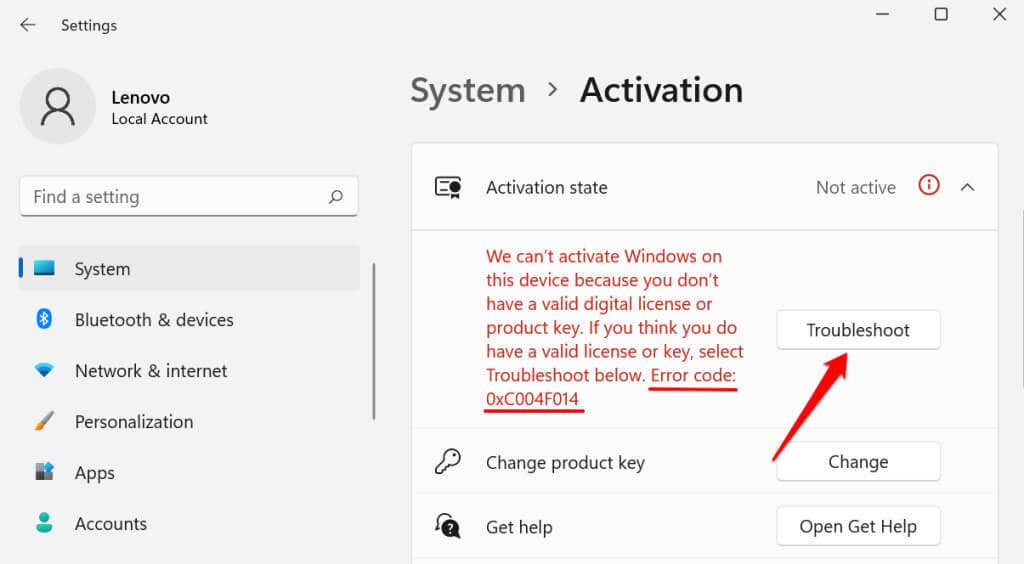
Počkejte, až nástroj pro odstraňování problémů diagnostikuje a opraví problémy související s aktivací.
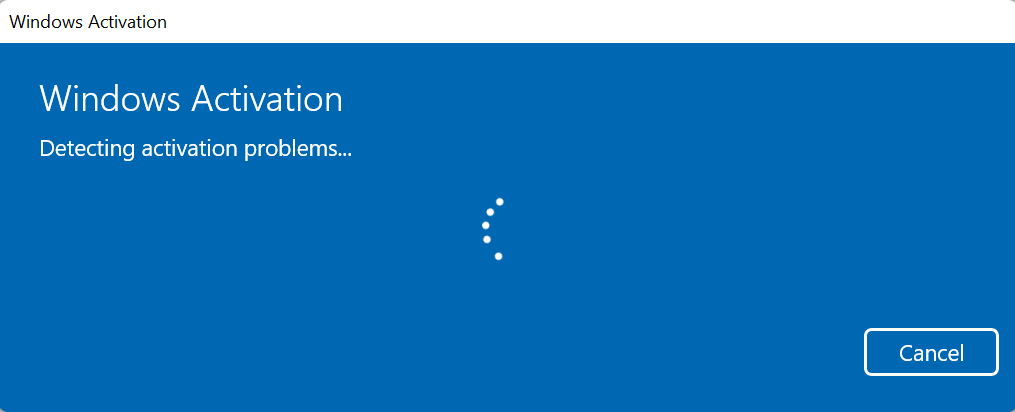
Pokud nástroj pro odstraňování problémů s aktivací zjistí kód Product Key a úspěšně aktivuje váš počítač, zobrazí se zpráva „Aktivovali jsme tuto kopii systému Windows“.
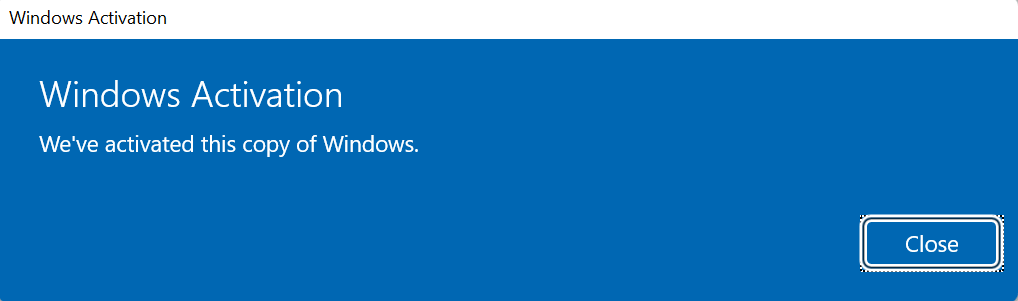
V opačném případě přejděte k další části a aktivujte systém Windows 11 ručním zadáním kódu Product Key.
2. Jak aktivovat systém Windows 11 pomocí kódu Product Key
Řekněme, že máte kód Product Key (25místný kód) a chcete aktivovat počítač se systémem Windows 11. Připojte počítač k internetu a postupujte takto:
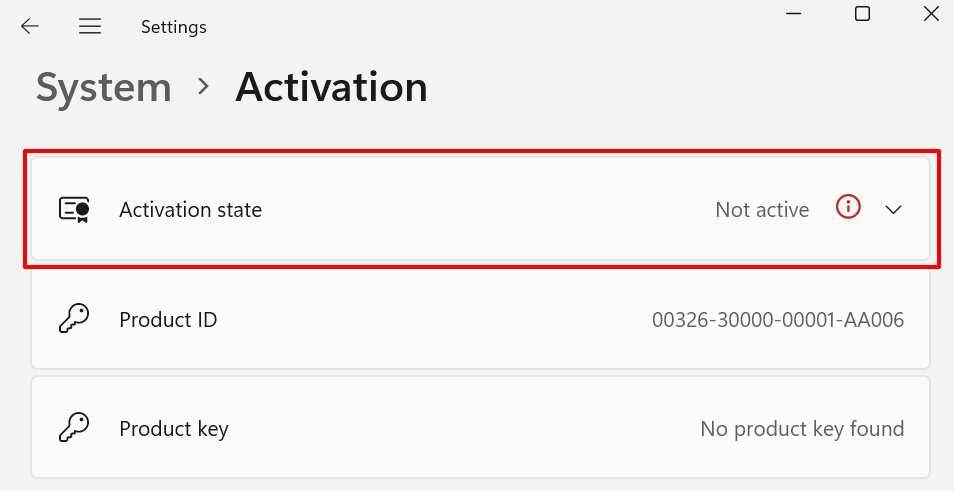
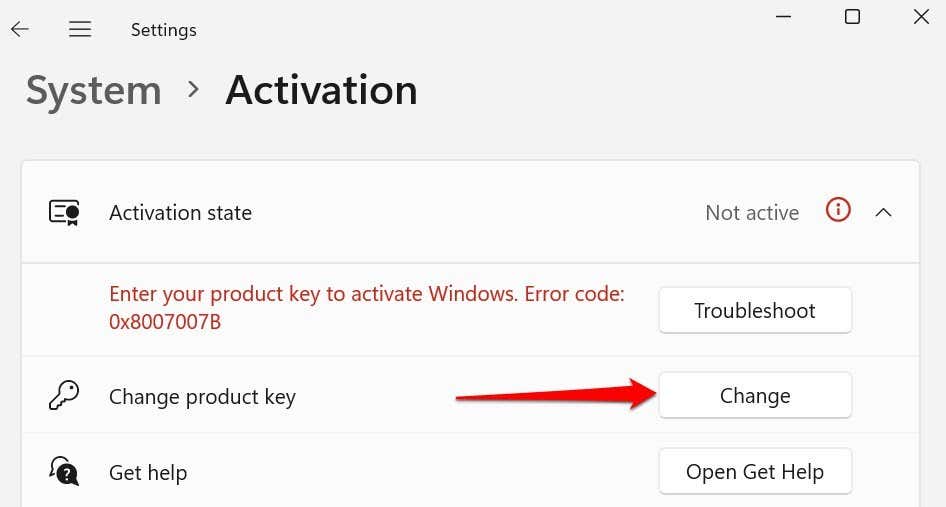
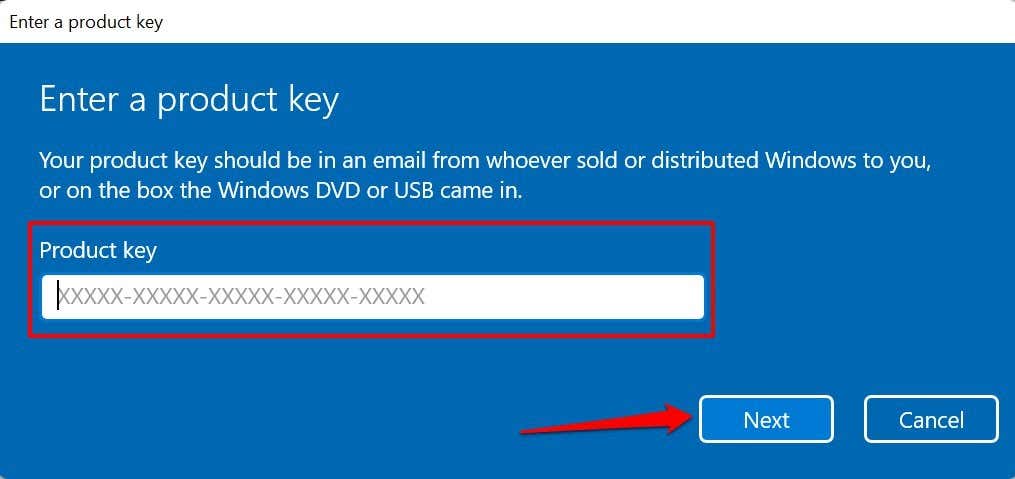
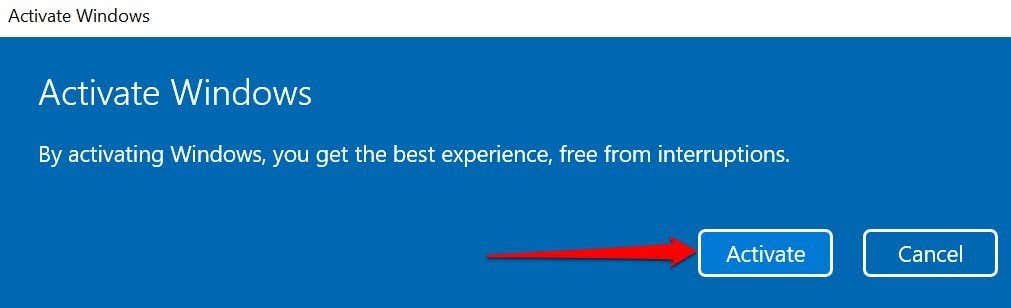
Pokud je kód Product Key platný, společnost Microsoft aktivuje vaše zařízení se systémem Windows 11. Tím odstraníte všechna omezení a získáte přístup ke všem funkcím Windows 11.
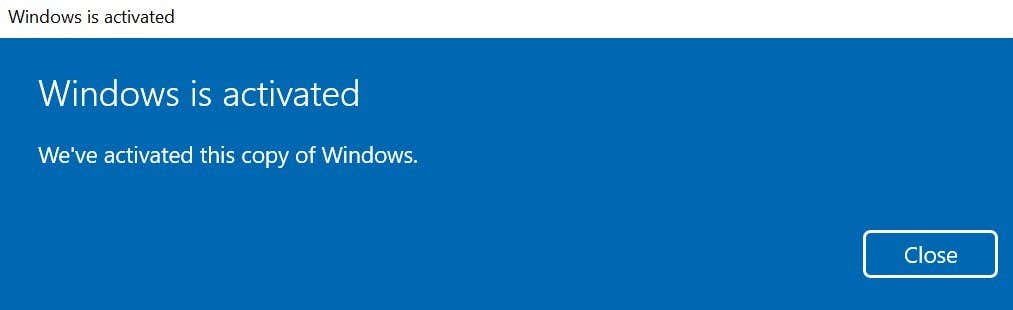
Pokud jste si zakoupili Windows 11, ale nemůžete najít kód Product Key, navštivte v prohlížeči historie objednávek účtu Microsoft. Nastíníme další způsoby, jak najít kód Product Key systému Windows v tomto kurzu.
3. Aktivujte Windows 11 pomocí digitální licence
Digitální licence (ve Windows 11 nazývaná „Digital Entitlement“) je v podstatě digitální verze Product Key, který je propojen s vaším účtem Microsoft. Je to metoda aktivace systému Windows bez nutnosti zadávat kód Product Key. Digitální licence nebo digitální oprávnění by byly ideální metodou aktivace, pokud:
Pokud nemáte kód Product Key nebo vaše kopie Windows 11 pochází z neautorizovaného zdroje, můžete si zakoupit digitální licenci pro Windows 11 z aplikace Microsoft Store.
Přejděte do Nastavení >Systém >Aktivace a rozbalte rozbalovací nabídku Stav aktivace a vyberte Otevřít obchod v řádku „Získat novou licenci v aplikaci Microsoft Store“.
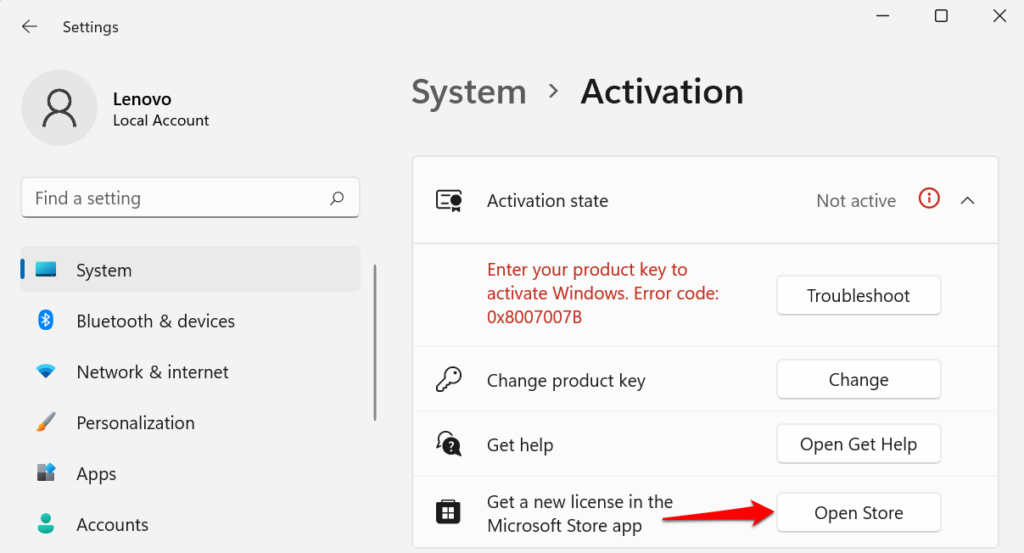
Vyberte tlačítko Koupit a postupujte podle pokynů k nákupu Windows 11 s originální licencí.
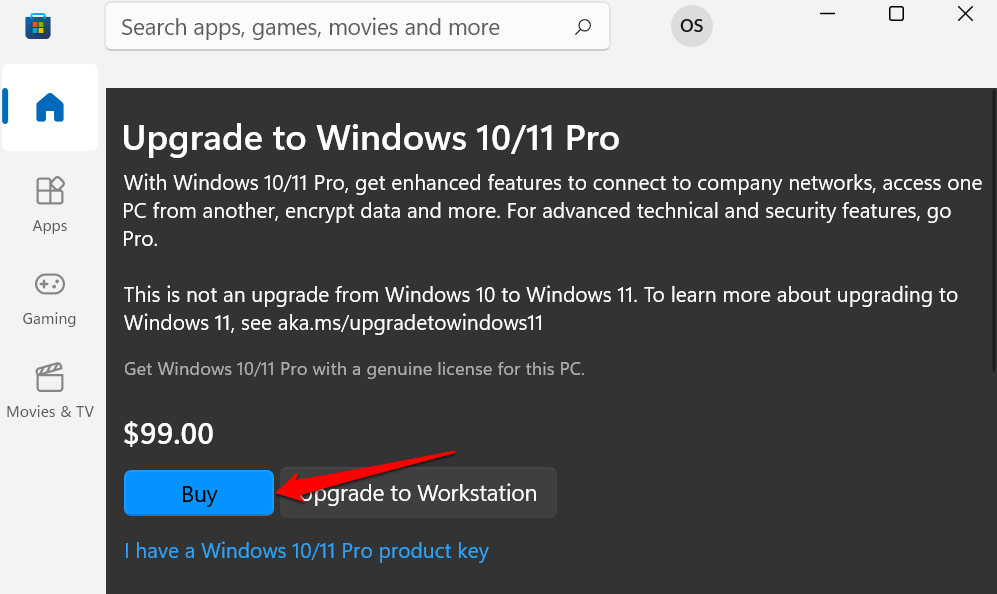
Ujistěte se, že je Microsoft Store propojen s vaším účtem Microsoft. Klepněte na ikonu profilu vedle vyhledávacího pole, vyberte možnost Přihlásit se a zadejte přihlašovací údaje k účtu.
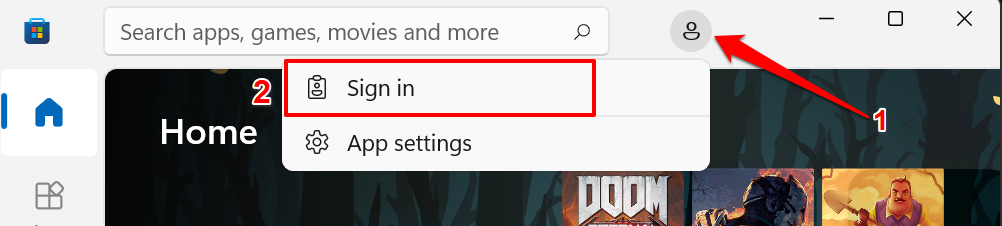
Po zakoupení licence Windows 11 by se při kontrole nabídky Aktivace systému Windows mělo zobrazit „Windows je aktivován digitální licencí“..
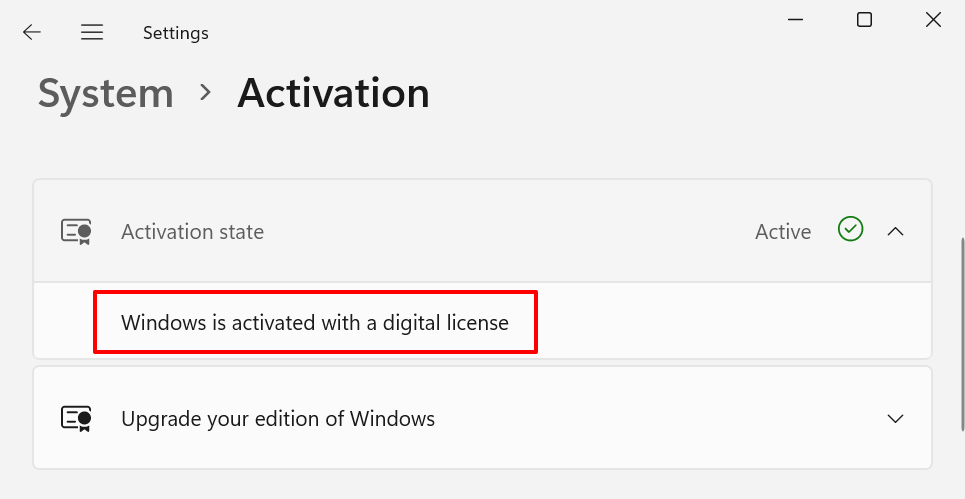
Pokud systém Windows po zakoupení licence stále není aktivován, restartujte počítač, připojte jej k internetu a znovu zkontrolujte.
Jak deaktivovat systém Windows nebo odinstalovat kód Product Key
Microsoft vám umožňuje přenést maloobchodní licenci Windows 11 mezi zařízeními. Nejprve však budete muset deaktivovat nebo odebrat kód Product Key z jednoho zařízení, než jej použijete na jiném.
V systému Windows 11 můžete odinstalovat kód Product Key spuštěním příkazu v příkazovém řádku.
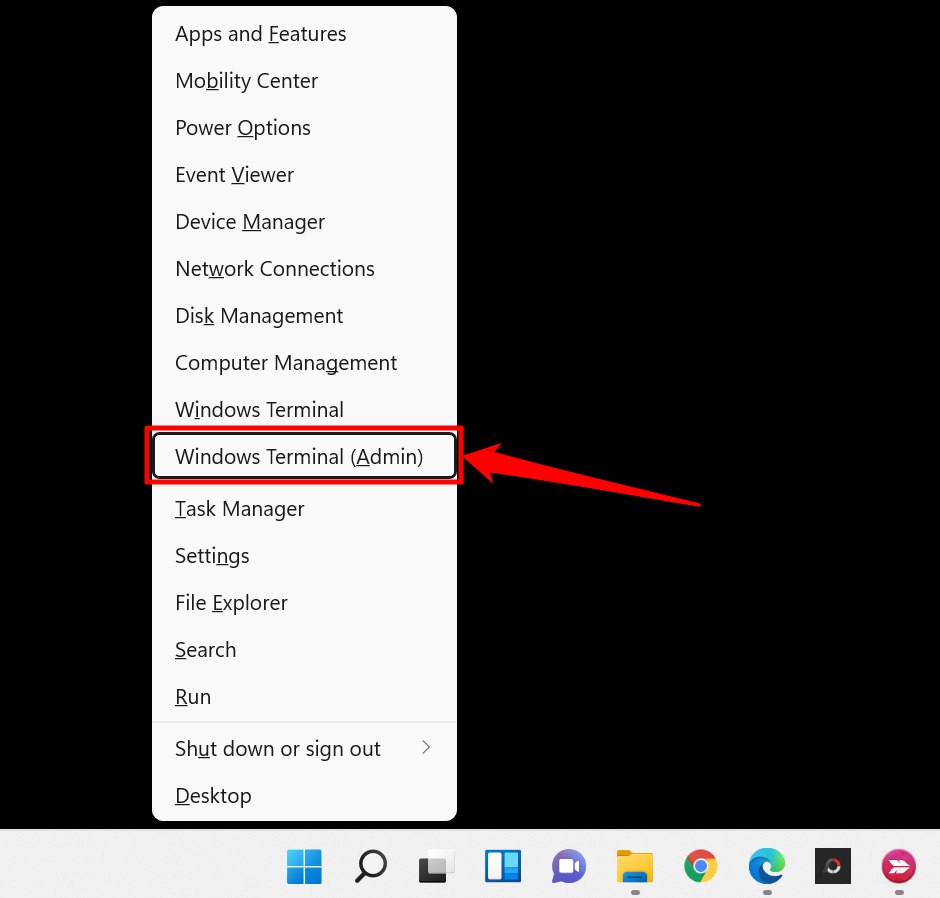
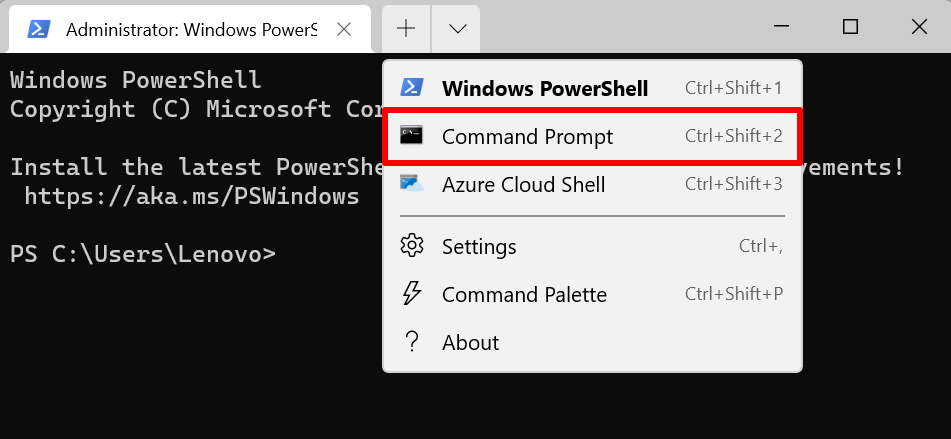
Tím se otevře zvýšená konzola příkazového řádku s oprávněními správce.
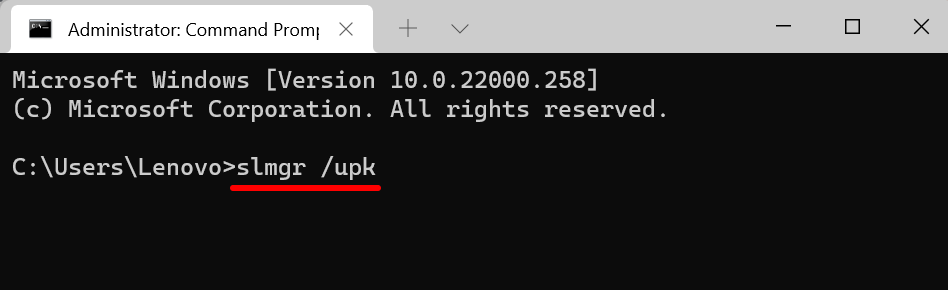
Měla by se zobrazit zpráva Windows Script Host, že kód Product Key vašeho zařízení byl úspěšně odinstalován.
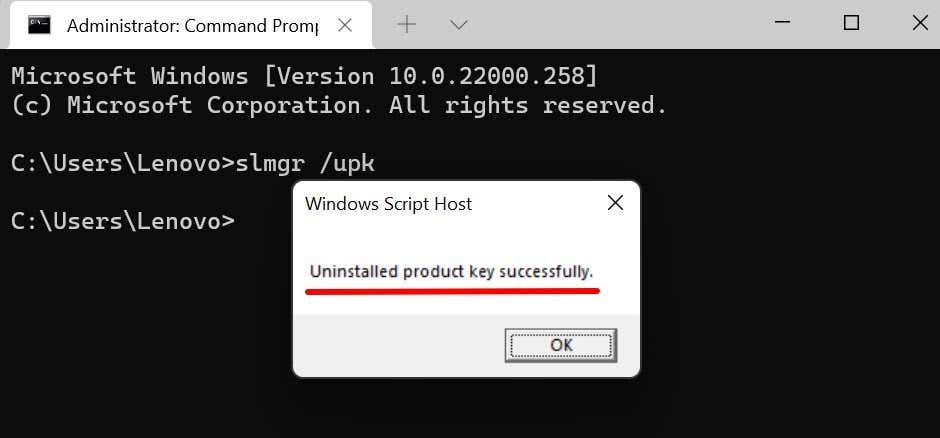
Nyní můžete pomocí kódu Product Key aktivovat další zařízení s Windows 11. Přečtěte si tento komplexní licenční kurz Windows, kde se dozvíte více o přenosu licence Windows 11 pomocí kódu Product Key nebo vašeho účtu Microsoft.
Oprava chyb aktivace systému Windows 11
Aktivace Windows 11 je opravdu snadná. Pokud je však vaše kopie Windows 11 padělaná nebo nainstalovaná na více počítačích, mohou se objevit chyby související s aktivací. Spusťte Poradce při potížích s aktivací systému Windows a diagnostikujte příčinu chyb. Pokud chyby přetrvávají, podívejte se na řešení pro odstraňování problémů v tomto návod na opravu chyb aktivace systému Windows.
.